
مهمترین بخش یک فروشگاه اینترنتی، بخش محصولات است؛ اینکه محصولات خود را دقیق وارد کنید و آنها را در دستههای مختلف، دسته بندی کنید، خیلی خیلی مهم است.
معمولا کاربران اینترنتی، قبل از خرید، چند محصول را با هم مقایسه میکنند؛ یعنی به یک دسته بندی میروند و محصولات آن را با هم مقایسه میکنند و درنهایت محصول مدنظر خود را انتخاب میکنند.
فرض کنید به عنوان یک کاربر اینترنت، به دنبال یک موس بی سیم هستید، بهترین راهکار این است که به دستهبندی موس بی سیم مراجعه کنید و چند موس مناسب را مقایسه کنید و درنهایت انتخاب نمایید.
حالا برویم سراغ پرستاشاپ، در پرستاشاپ نیز به دستهبندی اهمیت داده شده و برای مدیریت دستهبندی، بخشی تعبیه شده است؛ نام این بخش در پرستاشاپ فارسی، "شاخه" است.
درواقع یک گام قبل از ایجاد محصول در پرستاشاپ، این است که شاخه ها را وارد کنید؛ در این مطلب مدیریت شاخه ها در پرستاشاپ را به شما آموزش میدهیم، همراه ما باشید....
در این مطلب خواهید دید:¶
- ایجاد دسته بندی و شاخه در پرستاشاپ
- مدیریت شاخههای پرستاشاپ (ویرایش، حذف و نمایش)
- نمایش شاخهها در منوی بالای سایت
ایجاد دسته بندی و شاخه در پرستاشاپ
در پرستاشاپ بخشی تحت عنوان شاخه وجود دارد که برای ویرایش و اضافه کردن دستهها، باید به این بخش یعنی "شاخهها" مراجعه کنید.
پیش از هرچیز باید روش ایجاد شاخه در پرستاشاپ را یاد بگیرید، برای اینکار مراحل زیر را دنبال کنید.
1- وارد پنل مدیریت پرستاشاپ شوید. در منوی اصلی پیشخوان و بخش کاتالوگ، به قسمت شاخهها بروید. صفحهای مانند زیر میبینید، بر روی دکمه افزدون شاخه جدید کلیک کنید.
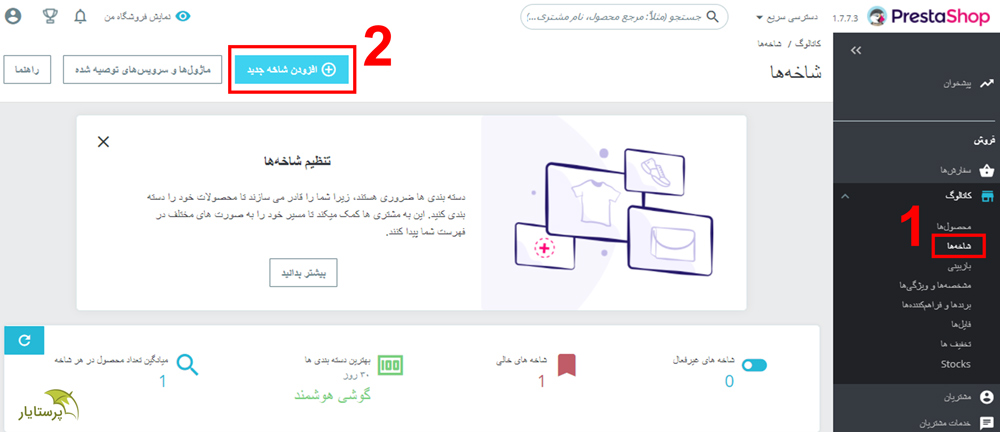
2- در این صفحه تمام اطلاعاتی که برای یک دستهبندی لازم است را باید وارد کنید. از نام دسته بندی گرفته تا تصاویر مورد نیاز برای آن. در تصویر زیر، جزئیات مهم را مشخص کردهایم.

- نمایش داده شده: اگر این گزینه را فعال کنید، شاخه نمایش داده میشود و کاربران میتوانند آنرا ببینند. به نوعی شاخه فعال میشود.
- URL آشنا: در این قسمت میتوانید یک آدرس و URL دلخواه برای این شاخه وارد کنید.
- دسترسی گروه: در این بخش مشخص کنید که کدام گروه از کاربران میتوانند به این شاخه و محتویات آن دسترسی داشته باشند. برای اطلاعات بیشتر، مطلب مدیریت گروه مشتریان را مطالعه کنید.
- شاخه واحد: ابتدا یک شاخه به نام خانه در پرستاشاپ وجود دارد و سایر شاخههایی که ایجاد میکنید، همه زیردستهی آن خواهند بود. اما برای شاخههای بعدی میتوانید یک دسته کلی متفاوت انتخاب کنید. مثلا یک شاخه تحت عنوان لوازم جانبی کامپیوتر ایجاد کنید و یک شاخه زیر با نام "موس" و سپس شاخه موس را زیرشاخهی لوازم جانبی کامپیوتر درنظر بگیرید.
4- در انتها نیز بر روی دکمه "ذخیره" کلیک کنید.
چند نکته مهم
مدیریت شاخههای پرستاشاپ
اما آیا همینکه شاخه را ایجاد کنید کافیست؟ خیر...
شما باید مرتب به این شاخهها رسیدگی کنید، اگر محصولات یک شاخه را دیگر موجود نمیکنید، آن شاخه را حذف کنید و یا متن و اطلاعات موجود در شاخهها را تغییر دهید.
ویرایش هر شاخه
برای دسترسی و ویرایش اطلاعات شاخهها، کافیست به همان مسیر "کاتالوگ>>شاخهها" بروید. در این صفحه شاخههایی که ایجاد کردهاید نمایش داده میشوند، برای ویرایش شاخهها بر روی علامت مداد کنار هرکدام کلیک کنید.
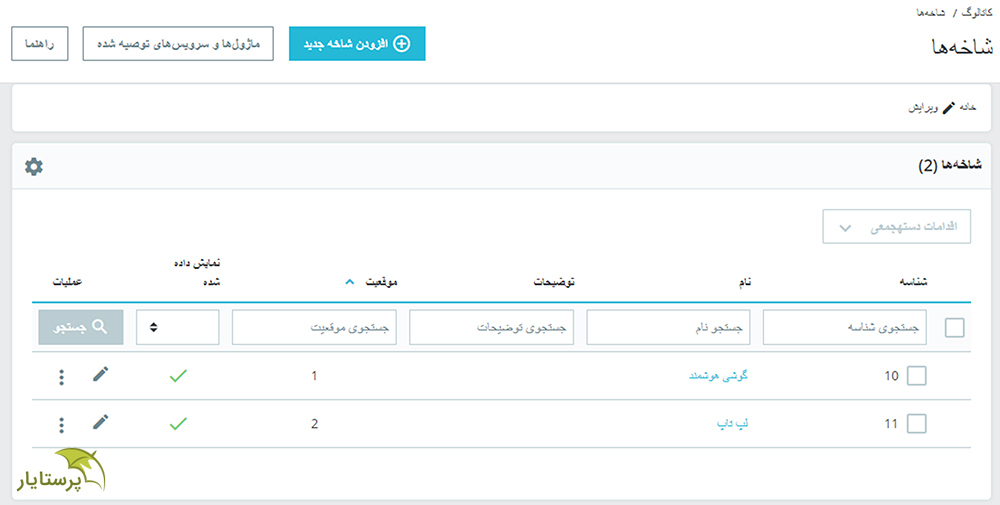
حالا میتوانید صفحهی مشخصات شاخه را ببینید و تمام آن را ویرایش کنید. توصیه میکنیم اصلا URL را پس از انتشار صفحه، تغییر ندهید! اگر هم میخواهید تغییر دهید، آدرس اولیه را باید ریدایرکت کنید، ماژول ریدایرکت را ببینید تا متوجه موضوع شوید.
چند نکته بیشتر:¶
- اگر بر روی نام شاخه در صفحه مدیریت شاخهها کلیک کنید، به صفحه دیگری منتقل میشوید که در آن صفحه تمام زیرشاخههای شاخهی انتخابی، نمایش داده میشوند و میتوانید تمام عملیات شاخهها را آنجا انجام دهید.
- در کنار هر ردیف، علامت چند نقطه وجود دارد اگر روی آن کلیک کنید میتوانید شاخه را بکشید و بالا یا پایین ببرید. این ترتیب، هنگام نمایش شاخهها در منوی اصلی اهمیت پیدا میکند.
- با کلیک کردن روی علامت تیک سبزرنگ در ستون "نمایش داده شده" میتوانید شاخه را غیرفعال کنید.
- اگر برای یک شاخه اصلی، چند زیر شاخه ایجاد کنید، به جای علامت مداد، علامتی جهت مشاهده شاخه نمایش داده میشود و گزینه ویرایش به منوی سه نقطه در سمت چپ آن ردیف منتقل میشود، کنار گزینه حذف.
حذف یک شاخه در پرستاشاپ
برای حذف یک شاخه در پرستاشاپ نیز باید مانند ویرایش شاخه، به صفحه مدیریت شاخهها در مسیر کاتالوگ>>شاخهها بروید؛ اما این بار باید روی علامت سه نقطه در سمت چپ کلیک کنید و سپس گزینه حذف را بزنید.
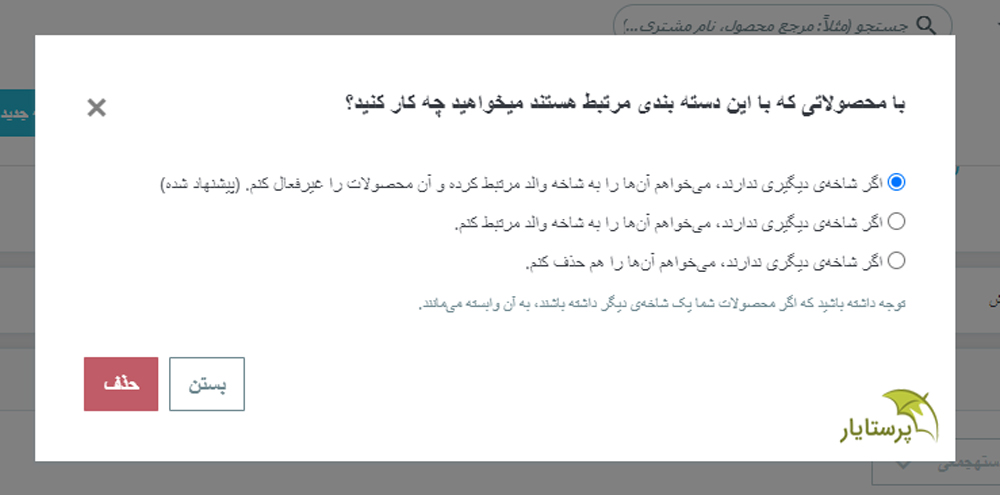
حالا شما حق انتخاب دارید بین 3 گزینه که تکلیف محصولات هر شاخه را مشخص کنید:
(اگر محصولی در 2 شاخه عضو باشد، به آن شاخهی دیگر مرتبط میشود و در این بخش نمیتوانید برای او تعیین تکلیف کنید.)
1- اگر شاخهی دیگری ندارند، میخواهم آنها را به شاخه والد مرتبط کرده و آن محصولات را غیرفعال کنم. (پیشنهاد شده)
با انتخاب این گزینه، محصولات این شاخه به شاخهی بالاتر مرتبط میشوند و درنهایت هم غیرفعال خواهند شد. مثلا اگر شاخهی لپ تاپ، زیر مجموعهی "خانه" باشد و آن را حذف کنید، تمام لپتاپها عضوی از شاخه "خانه" خواهند شد و البته در سایت مخفی میشوند، چون غیرفعال شدهاند!
2- اگر شاخهی دیگری ندارند، میخواهم آنها را به شاخه والد مرتبط کنم.
مانند حالت بالاست، با این تفاوت که محصولات غیرفعال نمیشوند و همچنان در سایت به نمایش درمیآیند.
3- اگر شاخهی دیگری ندارند، میخواهم آنها را هم حذف کنم.
در این روش، پرستاشاپ محصولات شاخهای که حذف میکنید را از بین میبرد و حذف میکند! اگر یک شاخه در فروشگاه وجود دارد که قصد ندارید آن محصولات را دیگر بفروشید، از این گزینه استفاده کنید. البته پیشنهاد میکنیم همیشه از گزینههای بالا استفاده کنید تا مشکلات ناشی از حذف محصول برای شما پیش نیاید.
می خواهید صفحه شاخه ها در سایت شما حرفه ای باشد؟ ¶
جستجوی لایهای به کاربر اجازه میدهد با وارد کردن یک سری اطلاعات جزئی، جستجوی بهتری را تجربه کند و راحتتر محصول مدنظر خود را پیدا کند.
مثلا میتواند میان محصولات یک شاخه، بر اساس قیمت، رنگ یا اندازه جستجو کند، به این مدل جستجو، جستجوی لایهای گفته میشود.
برای فعالسازی این روش به صورت رایگان، مطلب "جستجوی لایهای در پرستاشاپ 1.7" را مطالعه نمایید.
نمایش شاخهها در منوی بالای سایت
پرستاشاپ به صورت پیشفرض یک منو بالای صفحه قرار داده است و چند لینک را به همراه شاخهها در آن بخش نمایش میدهد. به تصویر زیر دقت کنید.
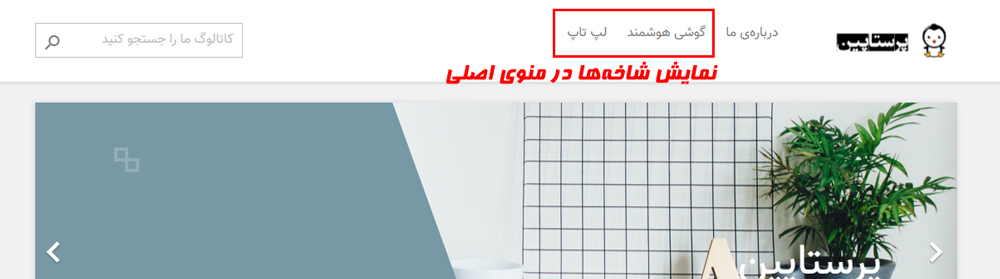
حالا اگر بخواهید شاخههایی که در این بخش نمایش داده میشوند را ویرایش، حذف یا اضافه کنید، چاره چیست؟
برای اینکار باید ماژول "منوی اصلی" را پیکربندی کنید، زیرا این ماژول وظیفهی مدیریت منوی بالای صفحه را برعهده دارد. گامهای زیر را طی کنید:
1- در پنل مدیریت پرستاشاپ به مسیر ماژولها>>مدیریت ماژول بروید و در بخش طراحی و جابهجایی، ماژول منوی اصلی را پیدا کنید.
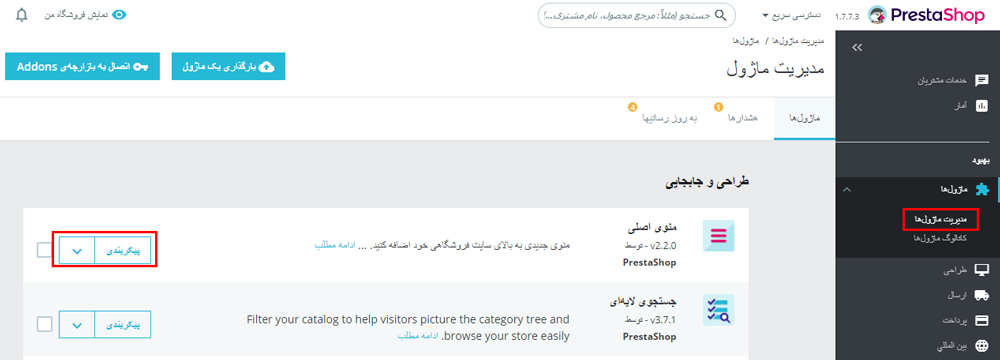
2- حالا روی دکمه پیکربندی کنار این ماژول کلیک کنید.
3- اکنون در بالای صفحه، بخشی به نام "لینک بالای منو" میبینید، در این بخش میتوانید شاخهها و لینکهای موجود در سایت را اضافه کنید تا در منوی بالای صفحه به نمایش در بیایند.
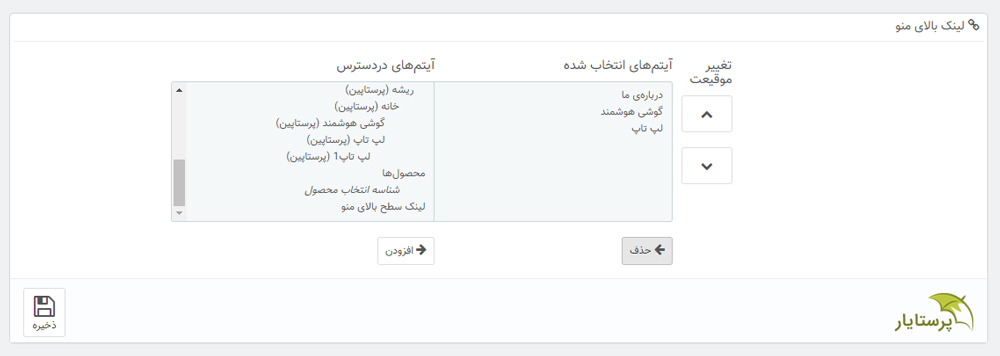
- نکته: بهتر است زیرشاخهها را برای نمایش انتخاب نکنید، زیرا اگر شاخه اصلی را برای نمایش دادن انتخاب کنید، زیر شاخههای آن نیز به صورت منویی نشان داده میشوند.
4- راستی یادتان نرود که روی دکمه ذخیره کلیک کنید.
اضافه کردن لینکهای دیگر به منوی اصلی¶
اگر میخواهید لینکهای بیشتری به این منو اضافه کنید، لینکهایی که به صورت پیشفرض در لیست پرستاشاپ نیستند، کافیست به بخش پایین صفحهی پیکربندی ماژول منوی اصلی بروید و اطلاعات مدنظر را وارد کنید.
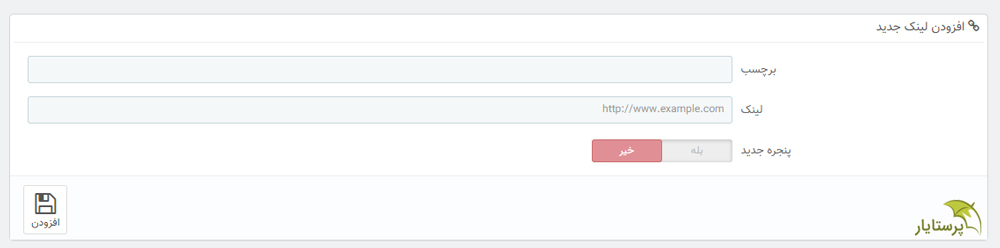 در کادر برچسب، نام و عنوان لینک را وارد کنید.
در کادر برچسب، نام و عنوان لینک را وارد کنید.
کلام نهایی
در این مطلب به شما گفتیم که چطور شاخه یا دستهای برای محصولات خود ایجاد کنید و به طور کلی، چطور شاخه های پرستاشاپ را مدیریت کنید...
در روزهای آینده، مطلبی در مورد اهمیت برچسب و تگ نیز منتشر میکنیم و به تفاوتهای آن با شاخه میپردازیم، حتما به ما سر بزنید.
راستی شنیدید پرستاشاپ 8 قرار است به بازار بیاید؟
برای پیگیری مطالب و اخبار ما، کانال تلگرامی پرستایار را دنبال کنید.





